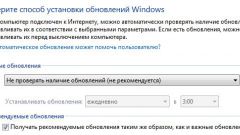Вам понадобится
- Отключение службы «Автоматического обновления».
Инструкция
1
Автоматическое обновление используется для получения важных и критических обновлений. Эта служба обновляет не версию операционной системы, а ее составляющие компоненты. При наличии соединения с интернетом и отсутствием автоматического обновления появляется риск проникновения вредоносных объектов на ваш компьютер.
2
Для изменения параметров запуска службы «Автоматического обновления» или ее полной деактивации необходимо нажать на кнопку «Пуск». В открывшемся меню выбрать пункт «Панель управления».
3
Перед вами появится окно, в котором можно управлять работой многих приложений, а также выполнять настройку системы и ее внешнего вида. Найдите пункт «Центр обновления Windows» и дважды щелкните по значку левой кнопкой мыши или нажмите клавишу Enter.
4
В открывшемся окне «Центр обновления Windows» найдите ссылку «Настройки параметров», которая находится в левой части окна. Нажмите ее, чтобы перейти к настройке параметров обновления.
5
Перейдите к блоку «Важные обновления» и выберите пункт «Не проверять наличие обновлений (не рекомендуется)». Если вы не хотите получать уведомления о новых обновлениях для системы, снимите отметки с пунктов «Получать рекомендуемые обновления» и «Разрешить всем пользователям устанавливать обновления на этом компьютере».
6
Нажмите кнопку «ОК» для применения внесенных изменений. Служба «Автоматического обновления» была полностью отключена. Для восстановления работы службы «Автоматического обновления» проделайте те же действия, поставив галочки напротив пунктов «Получать рекомендуемые обновления» и «Разрешить всем пользователям устанавливать обновления на этом компьютере».
7
Все действия, совершаемые в этой инструкции, предназначены для операционной системы Windows 7 (схожи с действиями в системе Windows Vista).